操作系统文件管理实验报告
文件管理实验报告
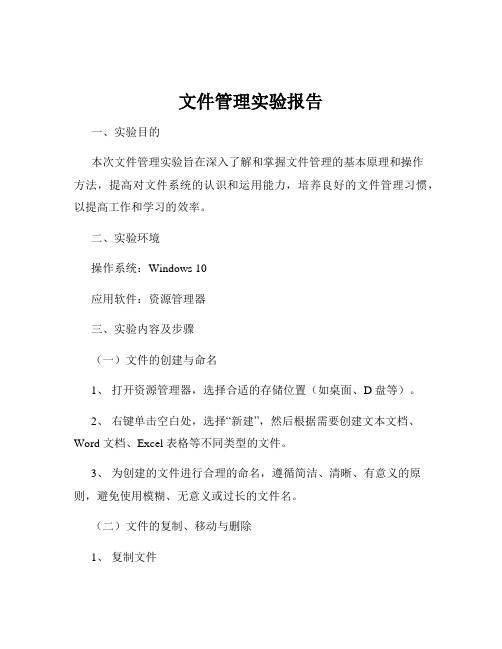
文件管理实验报告一、实验目的本次文件管理实验旨在深入了解和掌握文件管理的基本原理和操作方法,提高对文件系统的认识和运用能力,培养良好的文件管理习惯,以提高工作和学习的效率。
二、实验环境操作系统:Windows 10应用软件:资源管理器三、实验内容及步骤(一)文件的创建与命名1、打开资源管理器,选择合适的存储位置(如桌面、D 盘等)。
2、右键单击空白处,选择“新建”,然后根据需要创建文本文档、Word 文档、Excel 表格等不同类型的文件。
3、为创建的文件进行合理的命名,遵循简洁、清晰、有意义的原则,避免使用模糊、无意义或过长的文件名。
(二)文件的复制、移动与删除1、复制文件选中要复制的文件,按下Ctrl +C 组合键或右键单击选择“复制”。
导航到目标位置,按下 Ctrl + V 组合键或右键单击选择“粘贴”。
2、移动文件选中要移动的文件,按下Ctrl +X 组合键或右键单击选择“剪切”。
导航到目标位置,按下 Ctrl + V 组合键或右键单击选择“粘贴”。
3、删除文件选中要删除的文件,按下 Delete 键或右键单击选择“删除”。
在弹出的确认对话框中,选择“是”确认删除。
(三)文件的搜索与查找1、利用资源管理器的搜索功能,在搜索框中输入文件名、关键词或文件类型等信息,快速找到所需文件。
2、学会使用高级搜索选项,如指定搜索范围、修改时间、文件大小等条件,进一步精确搜索结果。
(四)文件的分类与整理1、根据文件的类型(如文档、图片、音频、视频等)、用途(工作、学习、娱乐等)或项目等进行分类。
2、创建不同的文件夹来存放各类文件,并为文件夹进行清晰的命名。
3、将相关文件移动到对应的文件夹中,保持文件系统的整洁和有序。
(五)文件的备份与恢复1、选择重要的文件或文件夹,将其复制到外部存储设备(如 U 盘、移动硬盘)或云存储服务(如百度网盘、OneDrive)中进行备份。
2、模拟文件丢失或损坏的情况,从备份中恢复文件,验证备份的有效性。
文件管理实验报告
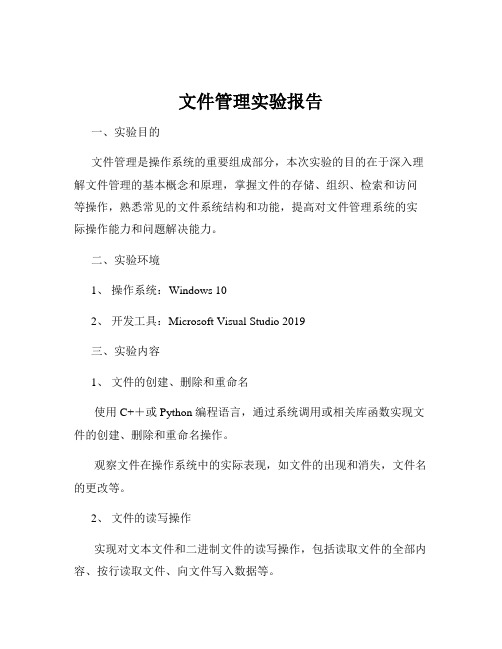
文件管理实验报告一、实验目的文件管理是操作系统的重要组成部分,本次实验的目的在于深入理解文件管理的基本概念和原理,掌握文件的存储、组织、检索和访问等操作,熟悉常见的文件系统结构和功能,提高对文件管理系统的实际操作能力和问题解决能力。
二、实验环境1、操作系统:Windows 102、开发工具:Microsoft Visual Studio 2019三、实验内容1、文件的创建、删除和重命名使用 C++或 Python 编程语言,通过系统调用或相关库函数实现文件的创建、删除和重命名操作。
观察文件在操作系统中的实际表现,如文件的出现和消失,文件名的更改等。
2、文件的读写操作实现对文本文件和二进制文件的读写操作,包括读取文件的全部内容、按行读取文件、向文件写入数据等。
分析不同读写模式(如只读、只写、读写等)对文件操作的影响。
3、文件属性的获取和修改获取文件的基本属性,如文件大小、创建时间、修改时间、访问权限等。
尝试修改文件的部分属性,如只读属性、隐藏属性等,观察修改后的效果。
4、文件目录的操作创建、删除和遍历目录。
实现文件在不同目录之间的移动和复制操作。
四、实验步骤1、文件的创建、删除和重命名以下是使用 Python 实现文件创建、删除和重命名的示例代码:```pythonimport os创建文件file_path ="exampletxt"with open(file_path, 'w') as f:fwrite("This is a test file")删除文件osremove(file_path)重命名文件new_file_path ="renamed_exampletxt"osrename(file_path, new_file_path)```运行代码后,可以在指定的目录中观察到文件的创建、删除和重命名操作的结果。
2、文件的读写操作读取文本文件的示例代码:```pythonfile_path ="text_filetxt"with open(file_path, 'r') as f:content = fread()print(content)```按行读取文本文件的示例代码:```pythonfile_path ="text_filetxt"with open(file_path, 'r') as f:for line in f:print(linestrip())```写入数据到文件的示例代码:```pythonfile_path ="outputtxt"with open(file_path, 'w') as f:fwrite("New data written to file")```分别运行上述代码,观察文件的读写结果。
linux的文件系统、目录结构、文件管理实验报告

linux的文件系统、目录结构、文件管理实验报告Linux是一款使用广泛的操作系统,具有丰富的文件系统、目录结构、文件管理系统。
以下是Linux文件系统实验报告。
一、文件系统文件系统是指计算机操作系统用来管理文件和数据存储空间的一种机制。
Linux系统使用的是可扩展的第二代文件系统(ext2、ext3、ext4),它支持更大的文件和更大的分区,并使用了更高效的索引和更快的文件系统检查。
二、目录结构Linux目录结构是一个统一的层次结构,它将计算机的所有文件都组织到一个合理的层次结构中。
以下是Linux常见的目录结构:1. /(根目录):根目录是文件系统的根节点,所有文件和目录都以它为起点。
2. /bin:包含一些最基本的系统工具,比如ls、cp、mv等常用命令。
3. /dev:包含系统设备文件。
4. /etc:包含系统中的配置文件和脚本文件。
5. /home:用于存储用户的个人文件和数据。
6. /lib:包含了系统中使用的一些共享库文件。
7. /mnt:用于挂载外部设备,比如USB、CD-ROM等。
8. /opt:用于存放第三方软件的安装文件和数据。
9. /proc:该目录是一个虚拟目录,它不占用实际存储空间,但可以查看和修改系统的运行状态。
10. /root:超级用户的家目录。
11. /sbin:包含一些管理系统的系统管理员使用的工具。
12. /tmp:用于存放临时文件和目录。
13. /usr:用于存放非本地(不是系统)用户的应用程序和数据。
14. /var:用于存放可变的数据,比如日志文件。
三、文件管理文件管理是指对计算机文件进行操作,如创建、复制、粘贴、移动和删除等。
下面是Linux 文件管理的一些常见命令:1. ls:列出目录中的文件和子目录。
2. cd:切换目录。
3. mkdir:创建一个新目录。
4. touch:创建一个新文件。
5. cp:复制文件或目录。
6. mv:移动或重命名文件。
《操作系统》课内实验报告

《操作系统》课内实验报告一、实验目的本次《操作系统》课内实验的主要目的是通过实际操作和观察,深入理解操作系统的基本原理和功能,掌握常见操作系统命令的使用,提高对操作系统的实际应用能力和问题解决能力。
二、实验环境本次实验在计算机实验室进行,使用的操作系统为 Windows 10 和Linux(Ubuntu 发行版)。
实验所使用的计算机配置为:Intel Core i5 处理器,8GB 内存,500GB 硬盘。
三、实验内容1、进程管理在 Windows 系统中,通过任务管理器观察进程的状态、优先级、CPU 使用率等信息,并进行进程的结束和优先级调整操作。
在 Linux 系统中,使用命令行工具(如 ps、kill 等)实现相同的功能。
2、内存管理使用 Windows 系统的性能监视器和资源监视器,查看内存的使用情况,包括物理内存、虚拟内存的占用和分配情况。
在 Linux 系统中,通过命令(如 free、vmstat 等)获取类似的内存信息,并分析内存的使用效率。
3、文件系统管理在 Windows 系统中,对文件和文件夹进行创建、复制、移动、删除等操作,了解文件的属性设置和权限管理。
在 Linux 系统中,使用命令(如 mkdir、cp、mv、rm 等)完成相同的任务,并熟悉文件的所有者、所属组和权限设置。
4、设备管理在 Windows 系统中,查看设备管理器中的硬件设备信息,安装和卸载设备驱动程序。
在 Linux 系统中,使用命令(如 lspci、lsusb 等)查看硬件设备,并通过安装内核模块来支持特定设备。
四、实验步骤1、进程管理实验(1)打开 Windows 系统的任务管理器,切换到“进程”选项卡,可以看到当前系统中正在运行的进程列表。
(2)选择一个进程,右键点击可以查看其属性,包括进程 ID、CPU 使用率、内存使用情况等。
(3)通过“结束任务”按钮可以结束指定的进程,但要注意不要随意结束系统关键进程,以免导致系统不稳定。
文件管理实验报告
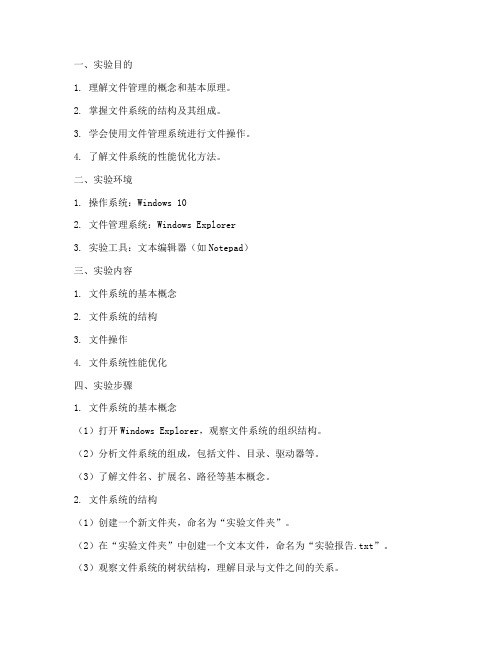
一、实验目的1. 理解文件管理的概念和基本原理。
2. 掌握文件系统的结构及其组成。
3. 学会使用文件管理系统进行文件操作。
4. 了解文件系统的性能优化方法。
二、实验环境1. 操作系统:Windows 102. 文件管理系统:Windows Explorer3. 实验工具:文本编辑器(如Notepad)三、实验内容1. 文件系统的基本概念2. 文件系统的结构3. 文件操作4. 文件系统性能优化四、实验步骤1. 文件系统的基本概念(1)打开Windows Explorer,观察文件系统的组织结构。
(2)分析文件系统的组成,包括文件、目录、驱动器等。
(3)了解文件名、扩展名、路径等基本概念。
2. 文件系统的结构(1)创建一个新文件夹,命名为“实验文件夹”。
(2)在“实验文件夹”中创建一个文本文件,命名为“实验报告.txt”。
(3)观察文件系统的树状结构,理解目录与文件之间的关系。
3. 文件操作(1)打开“实验报告.txt”,使用文本编辑器进行编辑。
(2)保存并关闭编辑器。
(3)将“实验报告.txt”复制到“实验文件夹”的子目录中。
(4)删除“实验文件夹”中的“实验报告.txt”。
(5)重命名“实验文件夹”中的子目录。
4. 文件系统性能优化(1)查看磁盘属性,了解磁盘空间占用情况。
(2)对磁盘进行碎片整理。
(3)使用磁盘清理工具清理磁盘中的临时文件。
五、实验结果与分析1. 文件系统的基本概念通过实验,我们了解了文件系统的基本概念,包括文件、目录、驱动器等。
文件系统是操作系统管理文件的一种数据结构,用于存储、检索、更新和删除文件。
2. 文件系统的结构实验中,我们创建了文件夹和文件,并观察了文件系统的树状结构。
文件系统采用分层结构,目录与文件之间通过路径连接。
3. 文件操作实验中,我们进行了文件操作,包括创建、编辑、复制、删除和重命名。
这些操作是文件管理的基本技能。
4. 文件系统性能优化通过磁盘碎片整理和清理磁盘中的临时文件,我们提高了文件系统的性能。
操作系统实验报告文件管理
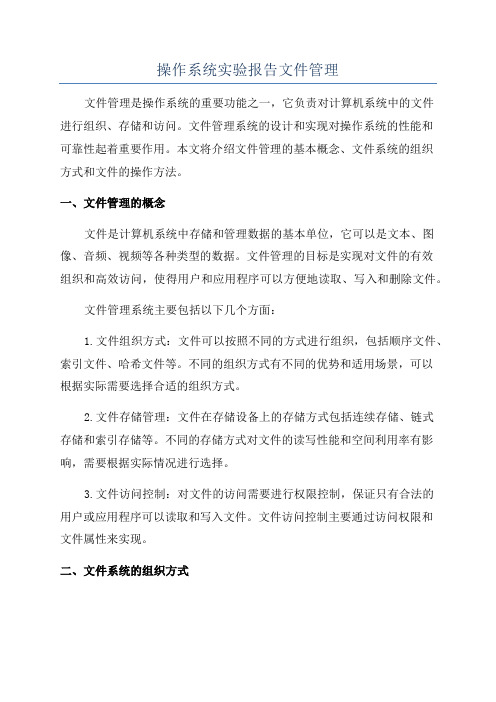
操作系统实验报告文件管理文件管理是操作系统的重要功能之一,它负责对计算机系统中的文件进行组织、存储和访问。
文件管理系统的设计和实现对操作系统的性能和可靠性起着重要作用。
本文将介绍文件管理的基本概念、文件系统的组织方式和文件的操作方法。
一、文件管理的概念文件是计算机系统中存储和管理数据的基本单位,它可以是文本、图像、音频、视频等各种类型的数据。
文件管理的目标是实现对文件的有效组织和高效访问,使得用户和应用程序可以方便地读取、写入和删除文件。
文件管理系统主要包括以下几个方面:1.文件组织方式:文件可以按照不同的方式进行组织,包括顺序文件、索引文件、哈希文件等。
不同的组织方式有不同的优势和适用场景,可以根据实际需要选择合适的组织方式。
2.文件存储管理:文件在存储设备上的存储方式包括连续存储、链式存储和索引存储等。
不同的存储方式对文件的读写性能和空间利用率有影响,需要根据实际情况进行选择。
3.文件访问控制:对文件的访问需要进行权限控制,保证只有合法的用户或应用程序可以读取和写入文件。
文件访问控制主要通过访问权限和文件属性来实现。
二、文件系统的组织方式1.单级目录结构:这是最简单的文件系统组织方式,所有文件都位于同一个目录下。
由于没有目录的嵌套结构,文件的查找和管理比较简单,但是对于大量文件的管理不够灵活。
2.层次目录结构:该方式通过目录的嵌套结构来组织文件,可以形成一棵树状结构。
目录可以包含子目录和文件,用户可以通过目录路径来访问文件。
这种组织方式可以更好地组织大量的文件,提高文件的查找效率。
3.索引目录结构:该方式使用一个索引表来记录文件的位置和属性信息,用户通过索引表中的索引来访问文件。
索引表可以根据文件名、文件类型等信息快速定位到文件的位置,提高访问效率。
此外,索引表还可以支持对文件的动态增删改查操作。
三、文件的操作方法1.创建文件:文件的创建是指在文件系统中创建一个新文件,并为其分配存储空间。
创建文件时需要指定文件名和文件类型,并根据需要为文件设置访问权限和属性。
文件管理实验报告结果(3篇)
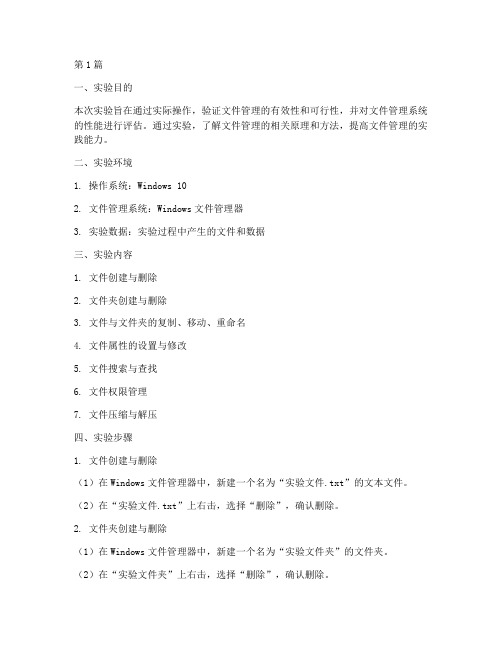
第1篇一、实验目的本次实验旨在通过实际操作,验证文件管理的有效性和可行性,并对文件管理系统的性能进行评估。
通过实验,了解文件管理的相关原理和方法,提高文件管理的实践能力。
二、实验环境1. 操作系统:Windows 102. 文件管理系统:Windows文件管理器3. 实验数据:实验过程中产生的文件和数据三、实验内容1. 文件创建与删除2. 文件夹创建与删除3. 文件与文件夹的复制、移动、重命名4. 文件属性的设置与修改5. 文件搜索与查找6. 文件权限管理7. 文件压缩与解压四、实验步骤1. 文件创建与删除(1)在Windows文件管理器中,新建一个名为“实验文件.txt”的文本文件。
(2)在“实验文件.txt”上右击,选择“删除”,确认删除。
2. 文件夹创建与删除(1)在Windows文件管理器中,新建一个名为“实验文件夹”的文件夹。
(2)在“实验文件夹”上右击,选择“删除”,确认删除。
3. 文件与文件夹的复制、移动、重命名(1)将“实验文件.txt”复制到“实验文件夹”中。
(2)将“实验文件.txt”移动到桌面。
(3)将“实验文件.txt”重命名为“实验文件修改.txt”。
4. 文件属性的设置与修改(1)在“实验文件修改.txt”上右击,选择“属性”,设置文件属性为“只读”。
(2)修改“实验文件修改.txt”的属性为“隐藏”。
5. 文件搜索与查找(1)在Windows文件管理器中,输入“实验文件”进行搜索。
(2)使用“查找”功能,查找“实验文件修改.txt”。
6. 文件权限管理(1)在“实验文件夹”上右击,选择“属性”,点击“安全”标签。
(2)添加用户权限,设置权限为“完全控制”。
7. 文件压缩与解压(1)将“实验文件夹”压缩为“实验文件夹.zip”。
(2)解压“实验文件夹.zip”到指定位置。
五、实验结果与分析1. 文件创建与删除:实验成功创建和删除了文件,验证了文件管理的可行性。
2. 文件夹创建与删除:实验成功创建和删除了文件夹,验证了文件管理的可行性。
2023年最新的操作系统文件管理实验报告三篇
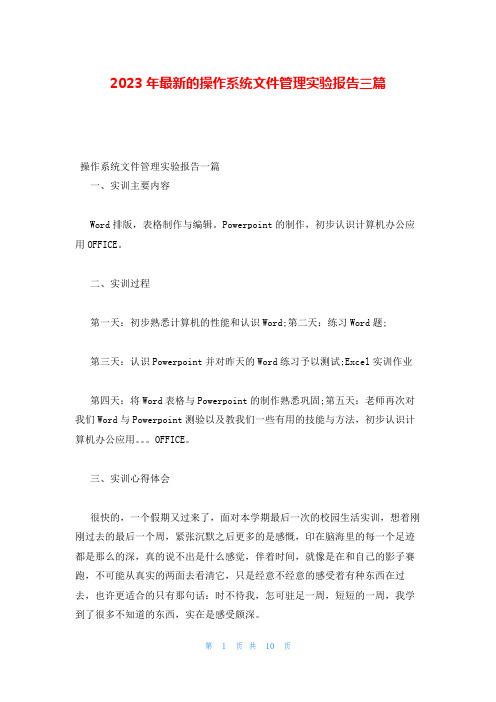
2023年最新的操作系统文件管理实验报告三篇操作系统文件管理实验报告一篇一、实训主要内容Word排版,表格制作与编辑。
Powerpoint的制作,初步认识计算机办公应用OFFICE。
二、实训过程第一天:初步熟悉计算机的性能和认识Word;第二天:练习Word题;第三天:认识Powerpoint并对昨天的Word练习予以测试;Excel实训作业第四天:将Word表格与Powerpoint的制作熟悉巩固;第五天:老师再次对我们Word与Powerpoint测验以及教我们一些有用的技能与方法,初步认识计算机办公应用。
OFFICE。
三、实训心得体会很快的,一个假期又过来了,面对本学期最后一次的校园生活实训,想着刚刚过去的最后一个周,紧张沉默之后更多的是感慨,印在脑海里的每一个足迹都是那么的深,真的说不出是什么感觉,伴着时间,就像是在和自己的影子赛跑,不可能从真实的两面去看清它,只是经意不经意的感受着有种东西在过去,也许更适合的只有那句话:时不待我,怎可驻足一周,短短的一周,我学到了很多不知道的东西,实在是感受颇深。
当今企业竞争范围的伴随社会市场经济的发展以及信息化程度的不断提高而日益扩大,这样就要求企业在各个方面加强管理,要求企业有更高的信息化集成来实现对企业的整体资源进行集成管理。
现代企业都意识到,企业之间的竞争是综合实力的竞争,要求企业有更强的资金实力,具备强有力的管理能力和更快的市场响应速度。
因此,引入计算机系统的意义是非常重大的。
在社会主义市场经济高速发展的今天,如果计算机的各项管理运做仍然停滞在以纸、笔为主要工具的阶段,就会因为信息量的快速增长而无法迅速、准确的运用计算机完成各项工作,这样,必将成为企业各方面发展的一个瓶颈。
而在当代这个以信息时代为主题的社会里,计算机技术高速发展,将信息技术应用于对现代企业的管理日益普及。
计算机技术不但可以提高信息的处理速度和提高信息处理的准确性,更重要的是,可以进一步的解放劳动力,将他们分配到更需要人力资源的岗位上去,从而加快社会工作的现代化、综合化的发展步伐。
- 1、下载文档前请自行甄别文档内容的完整性,平台不提供额外的编辑、内容补充、找答案等附加服务。
- 2、"仅部分预览"的文档,不可在线预览部分如存在完整性等问题,可反馈申请退款(可完整预览的文档不适用该条件!)。
- 3、如文档侵犯您的权益,请联系客服反馈,我们会尽快为您处理(人工客服工作时间:9:00-18:30)。
使用tail file1命令显示文件file1最后10行的内容: tail file1
2、附加文件内容
使用man命令显示date命令的用法:mandate
将date命令的用法附加到文件file1 的后边: man date >> file1
使用ls -l命令显示文件列表,对照屏幕上的显示信息,理解各字段的含义。
使用ls -ai命令显示文件列表,观察显示的信息。注意列出的前两项,它们分别表示当前目录和父目录。看一下,是否还有其他隐藏的文件?
运行不带-a选项的ls命令。注意,文件的I节点号不再出现。
运行不带-i选项的ls命令,注意,怎么不再显示隐藏文件了。
电大
教师评语
教师签字日期
成绩
学生姓名
学号
实验名称
操作系统文件管理实验
实验报告
一、实验目的
1、加深对文件、目录、文件系统等概念的理角
2、掌握Llnux文件系统的目录结构
3、掌握有关Llnux文件系统操作的常用命令
4、了解有关文件案例性方面的知识
二、实验要求:
1、正确使用文件管理命令,能熟练地对文件进行浏览、拷贝、移动和删除。
执行不带参数的命令cd,然后用pwd命令确认当前的工作目录是什么。
执行命令cd .. /...工作目录移到什么地方了?
(二)查看文件
执行cd命令,将工作目录改到主目录上。使用cd subdir命令,将工作目录改到子目录subdir上。
1、查看文件
使用date>file1命令,将当前日期和时间存放到新建文件file1中。使用cat命令查看file1文件的内容。
2、能熟练地确定和更改工作目录,查看内容和文件属性,创建和删除目录。
3、正确地理解文件的权限,并能进行相应更改。
4、理解文件的类型及其表示形式。
5、理解文件名的表示形式,在模式匹配中能正确使用通配符。
三、实验步骤
(一)浏览文件系统
1、运行pwd命令。确定当前的工作目录。
2、文件列表。使用ls命令显示当前工作目录的内容。
grep"root" /etc/passwd
在口令文件/etc/passwd中查找名称为root的用户信息。
(四)修改文件存取权限
1、存取权限,
Linux把所有用户分为3类:文件主(user), 即文件的属主;组用户(group), 即文件组的成员;其他用户(other),即除以上两种用户及root用户外的所有其他用户。另外,root用户是超级用户,具有管理系统的所有权利。
4、拷贝文件
使用cp file1 fa 命令生成文件file1的副本。然后使用ls -l 命令查看当前工作目录的内容有何变化。
5、文件换名
运行mv file1 filea命令,然后使用ls -l命令查看这两个文件是否都还在工作目录中。
6、删除文件
使用rm fa命令将文件fa删除。再使用ls-l命令查看工作目录的内容。
这时,使用cat命令显示文件file1的内容。可以看到,前面date命令的输出和有关date命令用法的信息都在这个文件中。.
3、建立文件链接
使用ls -l file1 命令列出文件file1的较详细信息,注意其中第2个字段的值。使用ln file1 ../fa 命令进行文件链接。然后运行ls -l file1, 查看显示的第2个字段的值发生了什么变化。
3、目录操作。
使用mkdir命令建立一个子目录。
执行带ls -d命令,观察有关子目录的信息。
执行cd/命令,将工作目录改到根目录(/)上。使用绝对路径和相对路径两种方式,并执行pwd命令确认当前工作目录。
执行ls /命令列出根目录的内容,再分别列出各子目录的内容。体会各子目录的作用以及访问权限。
执行ls -l /dev命令列出/dev的内容,注意各行第一个字符b和c的含义以及规定的访问权限。
(三)文件查找和模式匹配
1、查找文件和目录
使用find命令可以查找文件和目录的位置。需要告诉系统所要查找的文件名和从哪个目录开始进行查找。其常用使用格式是:
Findpathname-namefilename-print
其中,pathname是指定开始查找的目录,filename 是所要查找的文件或目录,-name和-print 是find命令的选项。例如:
(1)符号法
使用chmod命令修改当前权限设置...]
其中,mode由以下成分组成: [who] [op][perms ]
who代表用户,可以由下面的一个或多个字符组成: u,g, o或a,分别表示文件主、组用户、其他用户或所有用户。默认值是a。
find.。-namefile1-print
在当前目录和所有下面的子目录中查找名字为file1 的文件,并且把找到的文件的路径名显示在屏幕上。
find.. -name ‘f’ -print
在当前目录的父目录的所有子目录中查找名字以f开头的文件名。
2、查找文件中指定的模式
grep命令常用于文本文件中查找给定的词或短语。包含给定模式字符串的行在标准输出。例如:
用户对一个文件的存取权限分为3种:读(r), 写(w),执行(x)。
2、文件权限表示
文件权限表示可以用符号表示,如: rw-r- r--,表示文件主对相应文件有读和写的权限,同组用户和其他用户只有读权限。
往往也用八进制数字表示。上面的权限用八进制数字表示就是: 644。
3、修改权限
文件主或root用户可以使用chmod命令来修改文件或目录的权限。修改文件权限的方式有两种:符号法和数字法。
op表示操作,必须是以下3个字符中的一个: +,表示增加; -,表示取消; =,表示设定。
perms表示权限,可以由以下字符任意组合: r,w或X。
(2)数字法
在chmod命令中用3个八进制数字表示mode, 即直接设定3种用户的相应权限。例如:把文件file1的权限改为对文件主有读、写和执行的权限,组用户有读和执行权限,其他用户有读权限:
chmod0754 file1
可用ls -l命令核查文件file1的权限。
四、实验结果截图
